Windows 11 build 26002 voegt nieuwe Energy Saver toe en vernieuwt de Wi-Fi-lijstfuncties
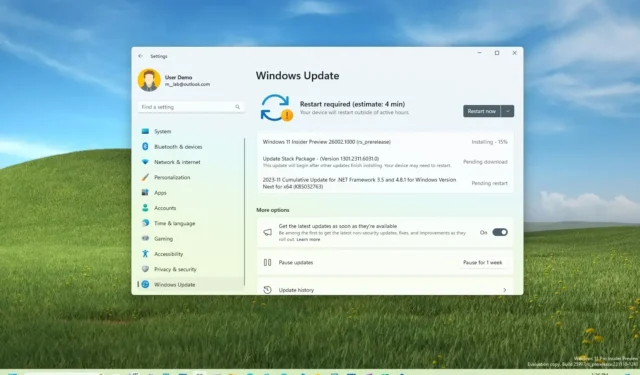
- Microsoft maakt de Windows 11 build 26002 beschikbaar in het Canarische Kanaal.
- Deze vlucht introduceert een nieuwe Energy Saver-functie en een vernieuwingsoptie voor Wi-Fi-netwerken.
- Hiermee kan de gebruiker de actie van de aan/uit-knop wijzigen via de app Instellingen in plaats van via het configuratiescherm.
- De update introduceert ook verschillende verbeteringen voor de taakbalk en de app Instellingen.
Microsoft introduceert nu de Windows 11-build 26002 voor gebruikers van het Windows Insider-programma< /span> voor apparaten die zijn ingeschreven in het Canarische Kanaal, met nieuwe functies en verschillende wijzigingen en verbeteringen voor bestaande functies.
Volgens de officiële wijzigingen introduceert Windows 11 build 26002 een nieuwe Energy Saver-functie die de batterijbesparing uitbreidt en verbetert, en verschillende wijzigingen voor de vervolgkeuzelijsten Snelle instellingen en verbetert de app Instellingen. Bovendien bevat deze vlucht enkele bekende problemen die iedereen zou moeten weten voordat hij installeert.
Wijzigingen in Windows 11 build 26002
Deze nieuwe functies en wijzigingen worden uitgerold met build 26002 voor Windows 11.
Energie bespaarder
De nieuwe Energy Saver-functie is beschikbaar op de “Power & batterij” instellingenpagina, en het bedrijf definieert dit als een snelle manier om de levensduur van de batterij te verlengen en het energieverbruik te verminderen door wat systeemprestaties in te leveren. Net als bij de functie ‘Batterijbesparing’ kunt u deze zo configureren dat deze automatisch wordt uitgevoerd wanneer het apparaat een bepaald batterijpercentage bereikt.
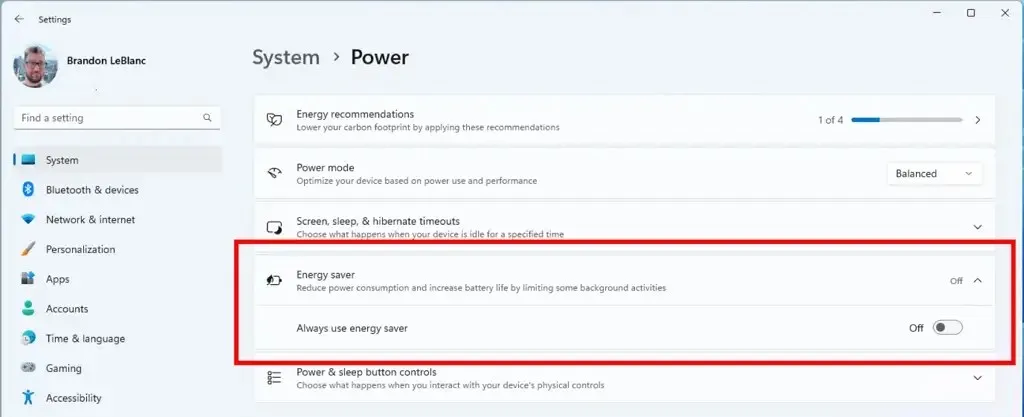
Bovendien bevat de flyout Snelle instellingen nu een optie om de functie snel in of uit te schakelen. Bovendien blijft de functie, terwijl Energiebesparing is ingeschakeld, werken om energie te besparen terwijl de laptop of desktopcomputer is aangesloten, voor degenen die voortdurend energie willen besparen.
De “Kracht & batterij”-instellingenpagina bevat ook een nieuwe “Power & slaapknopbediening” instelling om de actie van de aan/uit-knop te wijzigen terwijl het apparaat is aangesloten of op de batterij werkt. (Deze instellingen bestaan al een hele tijd, maar waren beschikbaar via het Configuratiescherm.)
Taakbalk
Als onderdeel van de wijzigingen in de taakbalk introduceert Windows 11 build 26002 prestatieverbeteringen voor de flyout Snelle instellingen. Als u één enkele VPN-verbinding op het apparaat heeft geconfigureerd, kunt u met een nieuwe optie deze met een enkele klik in- en uitschakelen. Als u meerdere VPN-verbindingen heeft, voegt het systeem nu wijzigingen aan de lijst toe om de tijd die nodig is om een verbinding tot stand te brengen, te verkorten.
Ook voegt het ontwikkelingsteam een nieuwe knop “Vernieuwen” toe om de draadloze netwerken snel opnieuw te scannen vanuit de vervolgkeuzelijst Snelle instellingen.
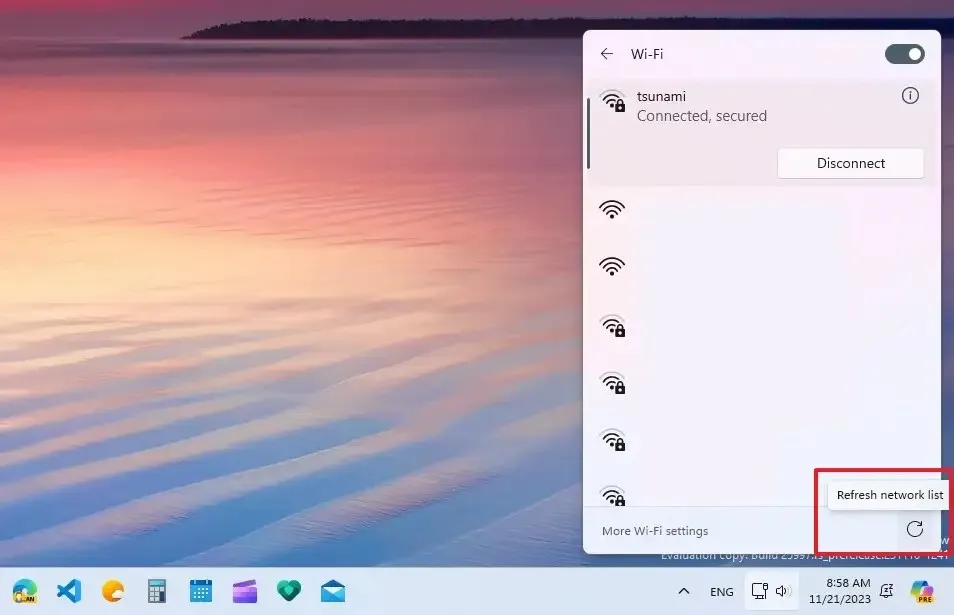
Instellingen-app
Vanaf build 26002 introduceert Windows 11 accountgerelateerde meldingen voor Microsoft-accounts op de startpagina van Instellingen. Deze functie geeft meldingen weer in het Start-menu en Instellingen. Het is ook mogelijk om deze nieuwe opties te beheren via Instellingen > Privacy & beveiliging > Algemeen.
Deze vlucht verwijdert ook de gekleurde achterplaten van app-pictogrammen in Instellingen > Apps > Geïnstalleerde apps en instellingen > Systeem > Meldingen.
Ten slotte blijft Microsoft, als onderdeel van de bekende problemen, opmerken dat sommige populaire games mogelijk niet correct werken en dat de herstartknop mogelijk ontbreekt in de instellingen van “Windows Update” omdat het apparaat gereed is om build 26002 toe te passen.
Installeer build 26002
Om Windows 11 build 26002 te downloaden en te installeren, schrijft u uw apparaat in bij het Canarische Kanaal via de instellingen van het “Windows Insider Programma” van de “Bijwerken & Beveiliging” sectie. Zodra u de computer bij het programma heeft ingeschreven, kunt u de build downloaden via de instellingen van “Windows Update” door op de knop “Controleren op updates” te klikken.< /span>



Geef een reactie